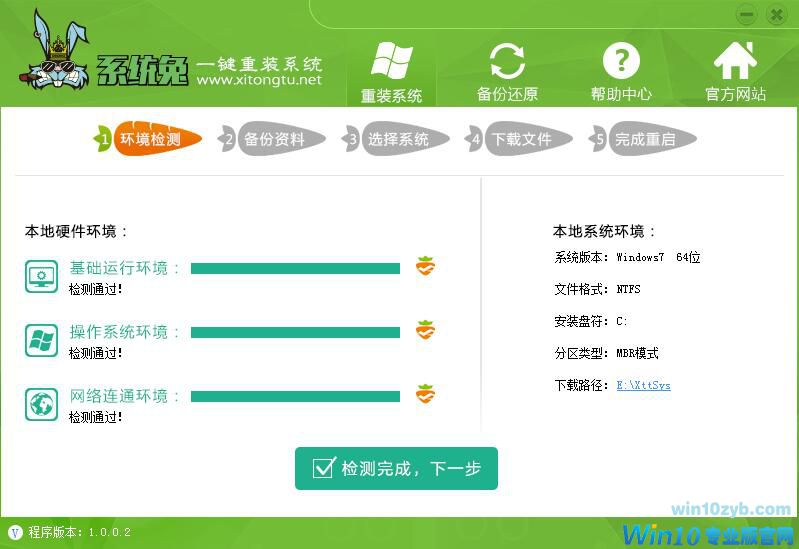Win10系统安装UG10教程步骤_win10官网
时间:2016-07-20 10:34:34 作者: 点击:次
Win10已经到来,相信很多朋友已经安装了Win10系统,而Win10下按装UG10一些用户还不是很明白,下面小编分享下安装步骤。比较简单~

步骤如下:
1、安装JAVA虚拟机。
2、安装许可证文件
).查看计算机名称并CTRL+C。
).用文本方式打开许可证文件,将许可文件中的host name替换为自己的计算机名称。
).选择安装路径(我喜欢安装在D盘 ,所以只需将系统默认路径中的C盘改为D盘即可)和许可文件所在的位置,开始安装许可证。
3. 安装UG主程序
1).选择安装路径(安装在D盘,将系统默认路径中的C盘改为D盘)。
2).选择典型和简体中文语言。
3).开始安装。
4. 破解
1).将破解文件中UG10.0里面的文件全部复制到主程序安装路径D:\Program Files\Siemens中去替换原有文件。
2).点开D:\Program Files\Siemens\PLMLicenseServer中的lmtools,找到Start/Stop/Reread选项,勾选Force Server Shutdown,点击Stop Server(点击完后勿关闭lmtools)。
3).将破解文件中的ugslmd文件复制到D:\Program Files\Siemens\PLMLicenseServer中替换原有文件,点击lmtools,在Start/Stop/Reread选项中点击Start Server,出现Server Start Successful即宣告安装 成功。
5. 启动
点击屏幕左下角按钮,在所有应用中找到UG10.0图标,鼠标移到图标上右键,选择打开文件所在位置选项,再将UG10.0快捷方式发送到桌面,点击即可运行。
Win10装机软件 - 推荐
Win10专业版下载排行
 【Win10 纯净版】秋叶系统32位下载 v2025
【Win10 纯净版】秋叶系统32位下载 v2025
 【Win10 纯净版】秋叶系统64位下载 v2025
【Win10 纯净版】秋叶系统64位下载 v2025
 【Win10 装机版】秋叶系统32位下载 v2025
【Win10 装机版】秋叶系统32位下载 v2025
 【Win10 装机版】秋叶系统64位下载 v2025
【Win10 装机版】秋叶系统64位下载 v2025
 深度技术 Windows10 32位 专业版 V2025.1
深度技术 Windows10 32位 专业版 V2025.1
 深度技术 Windows10 22H2 64位 专业版 V2
深度技术 Windows10 22H2 64位 专业版 V2
 系统之家 Win10 32位专业版(免激活)v2025.1
系统之家 Win10 32位专业版(免激活)v2025.1
 系统之家 Win10 64位专业版(免激活)v2025.1
系统之家 Win10 64位专业版(免激活)v2025.1
 番茄花园Windows 10 专业版32位下载 v202
番茄花园Windows 10 专业版32位下载 v202
 番茄花园Windows 10 专业版64位下载 v202
番茄花园Windows 10 专业版64位下载 v202
Win10专业版最新系统下载
 雨林木风 Windows10 22H2 64位 V2025.12(
雨林木风 Windows10 22H2 64位 V2025.12(
 雨林木风 Windows10 32位 官方专业版 V20
雨林木风 Windows10 32位 官方专业版 V20
 萝卜家园 Windows10 64位 优化精简版 V20
萝卜家园 Windows10 64位 优化精简版 V20
 萝卜家园 Windows10 32位 优化精简版 V20
萝卜家园 Windows10 32位 优化精简版 V20
 番茄花园Windows 10 专业版64位下载 v202
番茄花园Windows 10 专业版64位下载 v202
 番茄花园Windows 10 专业版32位下载 v202
番茄花园Windows 10 专业版32位下载 v202
 系统之家 Win10 64位专业版(免激活)v2025.1
系统之家 Win10 64位专业版(免激活)v2025.1
 系统之家 Win10 32位专业版(免激活)v2025.1
系统之家 Win10 32位专业版(免激活)v2025.1
 深度技术 Windows10 22H2 64位 专业版 V2
深度技术 Windows10 22H2 64位 专业版 V2
 深度技术 Windows10 32位 专业版 V2025.1
深度技术 Windows10 32位 专业版 V2025.1
Copyright (C) Win10zyb.com, All Rights Reserved.
win10专业版官网 版权所有 cd456@qq.com 备案号:沪ICP备16006037号-1